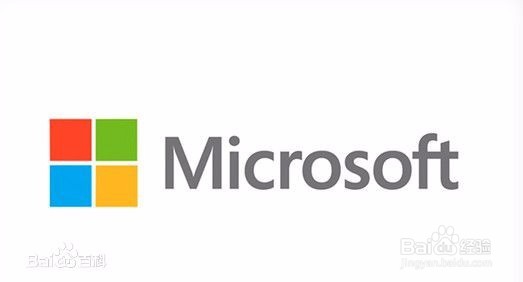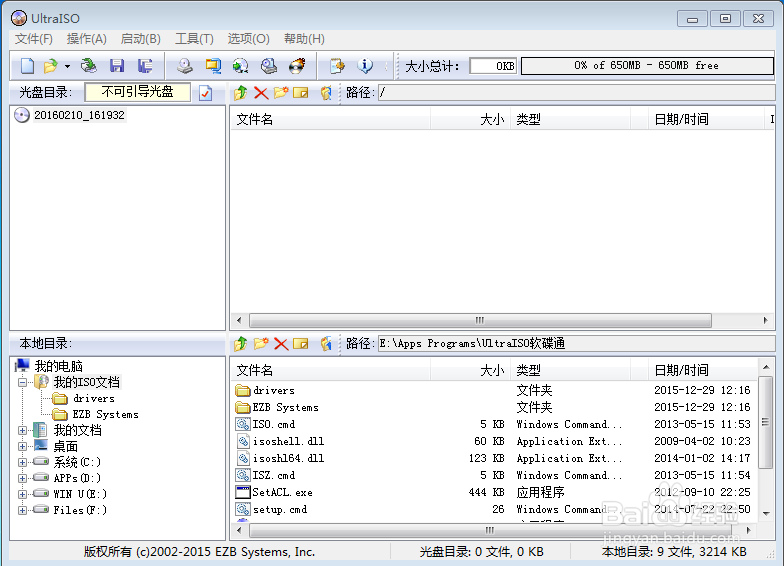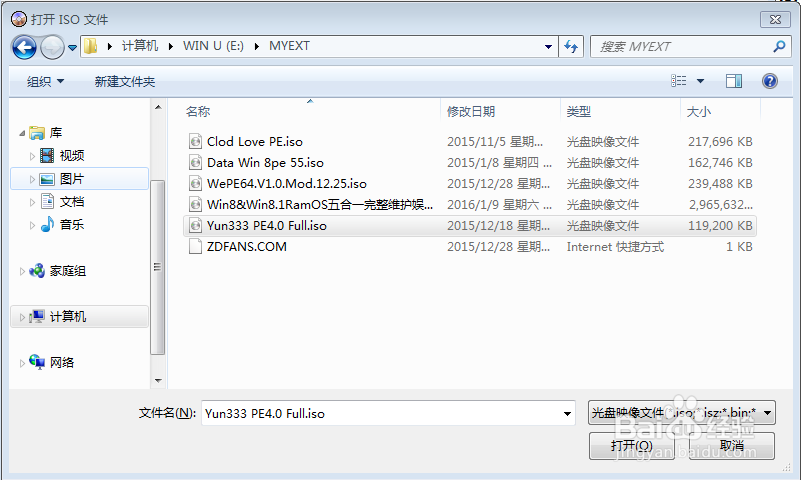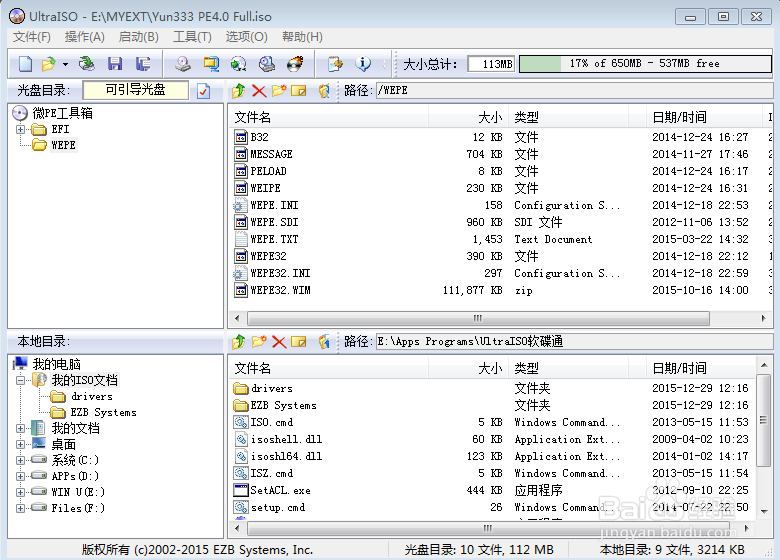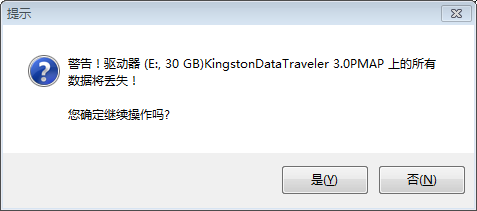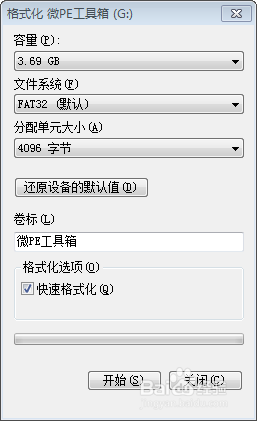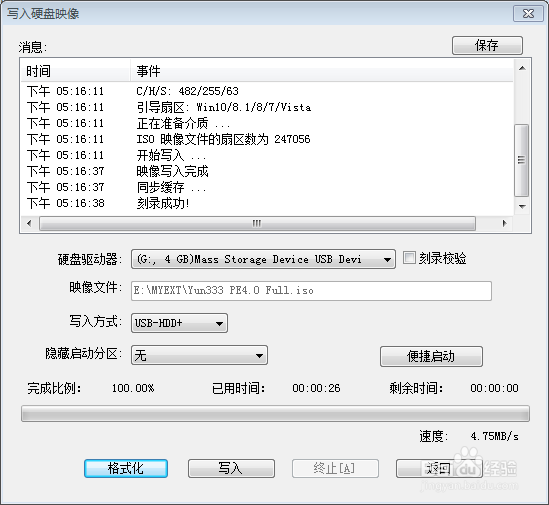如何用软碟通(ultraiso)制作u盘启动盘
1、注意:操作前请备份好u盘或TF卡或移动硬盘等可移动设备的数据,此操作过程会格式化磁赢棱殄蕹盘,如果因误操作引起的数据丢失责任由用户自负!
2、找到UltraISO的主程序,准备好要安装的系统镜像。我们以安装PE镜像为例进行说明
3、插入U盘,并备份好U盘数据
4、【文件】【打开】或者组合键Ctrl+O打开ISO文件
5、打开后是如图所示的界面(ISO里的文件不同,打开后看到窗口的内容有所不同,但方法一样)
6、找到“启动→写入硬盘映像”
7、选择需要刻录的U盘,如果只插了1个USB设备,那么已经读出来了,如果是多个设备,那么请务必选择你需要做成启动盘的U盘,可以隐藏刻录,也可以不隐藏刻录,视情况而定
8、点击写入就开始刻录了
9、点击“格式化”清除磁盘内容
10、点“写入”就开始写入U盘了,正在写入:
11、等待刻录完毕,成功与失败会有提示的,下图表示刻录完成
12、这样整个操作过程就到此结束了。
声明:本网站引用、摘录或转载内容仅供网站访问者交流或参考,不代表本站立场,如存在版权或非法内容,请联系站长删除,联系邮箱:site.kefu@qq.com。
阅读量:62
阅读量:68
阅读量:28
阅读量:58
阅读量:91